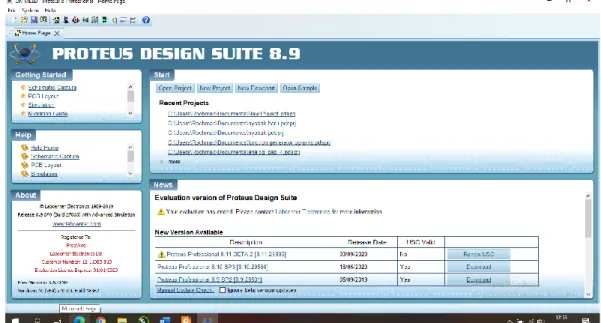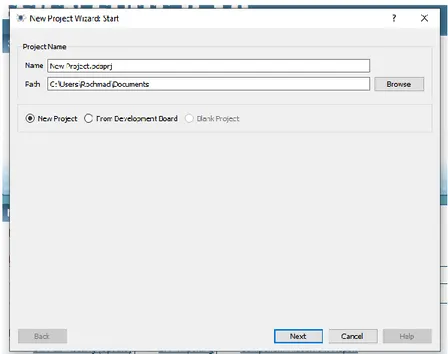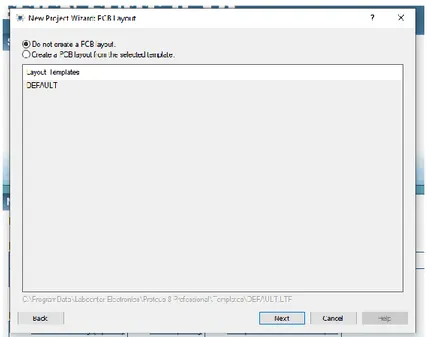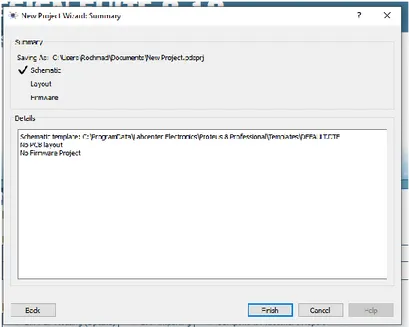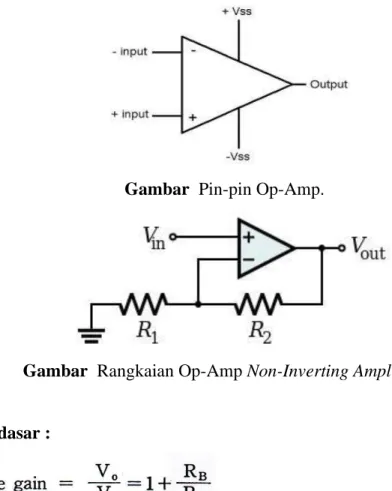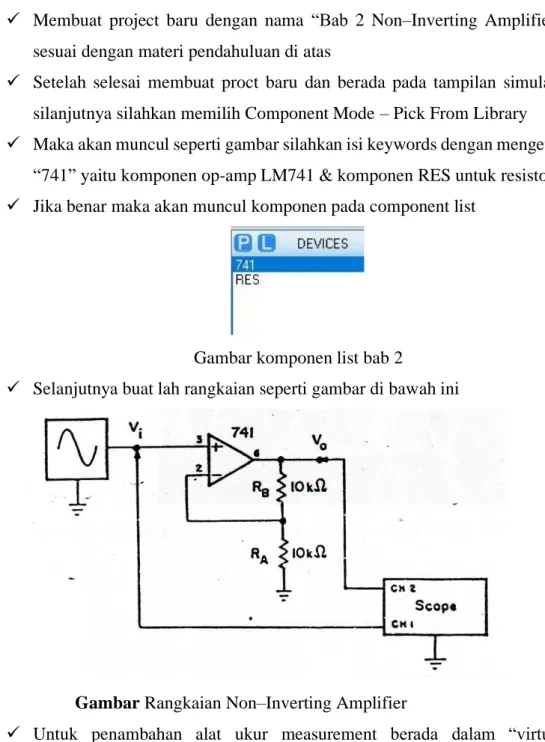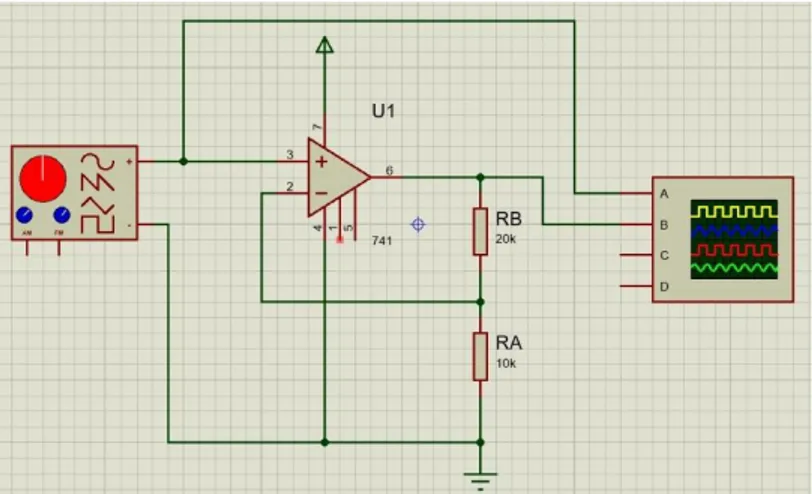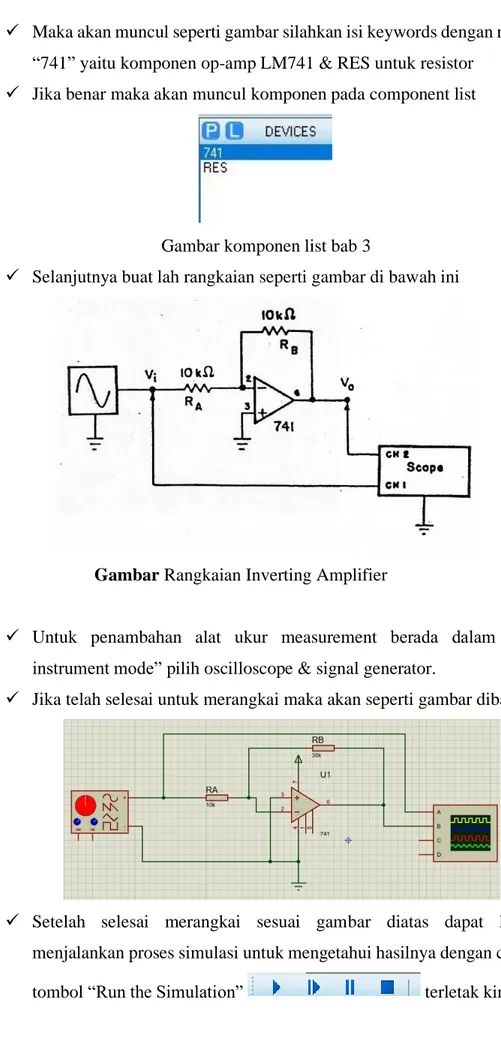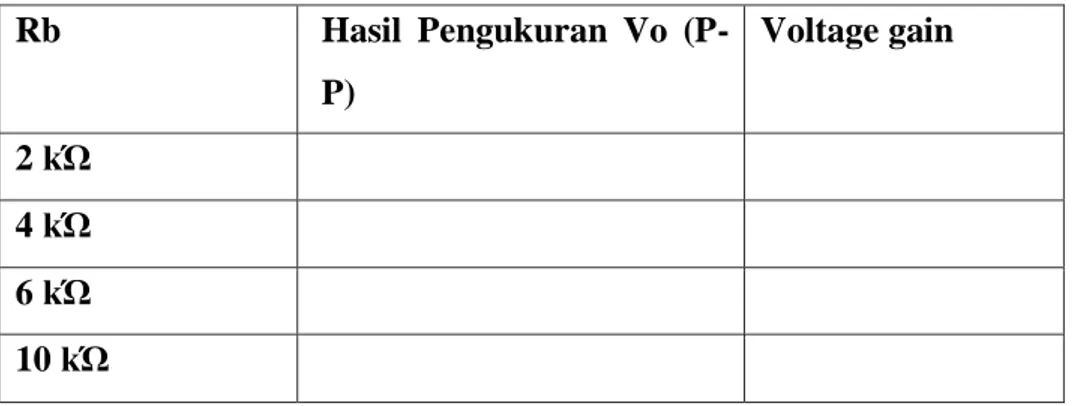1
BUKU PANDUAN PRAKTIKUM (DARING)
ELEKTRONIKA ANALOG
LABORATORIUM TEKNIK ELEKTRO
UNIVERSITAS MUHAMMADIYAH MALANG
2 PENDAHULUAN
Proteus professional merupakan suatu software yang digunakan untuk melakukan simulasi untuk perangkat elektronik oleh para penggiat atau develop, mulai dari rangkaian yang paling sederhana hingga rangkaian yang sangat kompleks. Dengan adanya software ini dapat memudahkan bagi para desainer dalam melakukan simulasi rangkaian elektronik dengan desain yang telah dirancang dan sangat membantu sekali dikarenakan dana mengurangi kesalahan yang tidak diinginkan. Software ini memiliki banyak kelebihan salah satunya yaitu mode simulasi yang pada software ini tampilkan yaitu paket ISIS dimana terdapat banyak sekali komponen-komponen elektronika baik komponen aktif maupun pasif. Selain itu juga terdapat beberapa alat ukur seperti Voltmeter DC/ac, Amperemeter DC/ac, osiloskop, function generator, dll. Dengan banyaknya kelebihan pada paket ISIS sangat cocok digunakan untuk mendesain suatu sistem yang diinginkan dan dapat mengurangi kesalahan yang tidak diinginkan sehingga menjadikan software ini menjadi salah satu software terbaik bagi para desainer khususnya dibidang elektronik.
Pada tampilan software proteus professional versi 8.9 dapat dilihat pada gambar berikut :
3
Proteus versi merupakan perbaikan dari versi sebelumnya dan tidak mengubah dari fungsinya sehingga tetap mudah dalam penggunaannya. Pada tampilan ini pengguna diharapkan untuk membuat projek terlebih dahulu dengan cara masuk menu File + New Project ( CTRL + N ) sehingga akan muncul Langkah-langkah
sebagai berikut :
Gambar Langkah 1 New Project Wizard Start
4
Gambar Langkah 3 New Project Wizard PCB Layout
5
Gambar Langkah 5 New Project Wizard Summary
Gambar Tampilan Project Simulasi ISIS Proteus
Pada gambar langkah-langkah diatas digunakan untuk membuat project awal dalam membuat simulasi rangkaian yang ingin diuji. Setelah pembuatan project selesai maka yang perlu diperhatikan kegunaan pada menu bar yang dijelaskan pada gambar dibawah ini :
6
Gambar beserta keterangan diatas merupakan bagian-bagian yang biasanya selalu terpakai jika digunakan untuk membuat simulasi suatu rangkaian. Sedangkan pada gambar dibawah ini banyak digunakan untuk melihat layer atau memindahkan posisi jika dalam posisi zoom dan melihat component list yang dipakai.
Selection Mode : untuk memiliki komponen yang aka dipakai
Component Mode : Masuk ke Library komponen
Terminal Mode : digunakan untuk terminal pada rangkaian (VCC, gnd, input, output)
Virtual Instrument Mode : Memakai alat ukur yang dibutuhkan
Generator Mode : Memilih pembangkit pulsa
Memutar searah jarum jam Memutar berlawaan arah jarum jam
X Mirror Y Mirror
Tampilan untuk seluruh layer dari skematik
Pick From Library : digunakan untuk mengambil komponen pada library yang telah disediakan dan dimasukkan kedalam component list
7 BAB I
VOLTAGE VOLLOWER
1.1 Tujuan
Tujuan dari percobaan ini adalah untuk menguji operasi pengikut tegangan dengan menggunakan OP-AMP 741/081
1.2 Pendahuluan
Op-Amp Voltage Follower (atau dikenal juga sebagai Unity-gain Amplifier atau Buffer Amplifier) adalah rangkaian Op-Amp yang memiliki penguatan atau gain (A) tegangan sebesar 1x. Dengan kata lain, Op-Amp tidak memberikan amplifikasi ataupun atenuasi terhadap sinyal inputnya. Yang artinya keluaran dari Op-Amp sama dengan masukannya.
Gambar Op-Amp 741 1.3 Langkah Percobaan.
✓ Membuat project baru dengan nama “Bab 1 Voltage Vollower” sesuai dengan materi pendahuluan di atas
✓ Setelah selesai membuat proct baru dan berada pada tampilan simulasi silanjutnya silahkan memilih Component Mode – Pick From Library ✓ Maka akan muncul seperti gambar silahkan isi keywords dengan mengetik
“741” yaitu komponen op-amp LM741.
✓ Jika benar maka akan muncul komponen pada component list
Gambar komponen list bab 1
8 Gambar Rangkaian Voltage Follower
✓ Untuk penambahan alat ukur measurement berada dalam “virtual instrument mode” pilih oscilloscope & signal generator.
✓ Jika telah selesai untuk merangkai maka akan seperti gambar dibawah ini
✓ Setelah selesai merangkai sesuai gambar diatas dapat langsung menjalankan proses simulasi untuk mengetahui hasilnya dengan cara pilih tombol “Run the Simulation” terletak kiri bawah. ✓ Untuk mengganti nilai dari komponen dapat dengan meng-klik 2 pada
gambar komponen tersebut.
✓ Ulangi percobaan sesuai dengan data yang diinginkan. 1.4 Data Hasil Percobaan
1.5 Analisa Data 1.6 Kesimpulan
9 BAB II
NON–INVERTING AMPLIFIER
2.1. Tujuan
Tujuan dari percobaan ini adalah untuk menguji operasi penguat non – pembalik dengan menggunakan Op-Amp 741/081
2.2. Pendahuluan
Op-Amp Non-Inverting Amplifier adalah rangkaian Op-Amp yang bekerja sebagai penguat-tegangan pada tegangan-input-positif (V+). Pada rangkaian ini
hasil penguatan yang ada di tegangan-output Op-Amp akan sefase (0°) dari tegangan-input-nya, atau dengan kata lain, jika input berupa tegangan positif, maka output akan berupa tegangan positif pula, dan begitupun pada tegangan input negatif.
Gambar Pin-pin Op-Amp.
Gambar Rangkaian Op-Amp Non-Inverting Amplifier.
Rumus dasar :
10
✓ Membuat project baru dengan nama “Bab 2 Non–Inverting Amplifier” sesuai dengan materi pendahuluan di atas
✓ Setelah selesai membuat proct baru dan berada pada tampilan simulasi silanjutnya silahkan memilih Component Mode – Pick From Library ✓ Maka akan muncul seperti gambar silahkan isi keywords dengan mengetik
“741” yaitu komponen op-amp LM741 & komponen RES untuk resistor. ✓ Jika benar maka akan muncul komponen pada component list
Gambar komponen list bab 2
✓ Selanjutnya buat lah rangkaian seperti gambar di bawah ini
Gambar Rangkaian Non–Inverting Amplifier
✓ Untuk penambahan alat ukur measurement berada dalam “virtual instrument mode” pilih oscilloscope & signal generator.
11
✓ Setelah selesai merangkai sesuai gambar diatas dapat langsung menjalankan proses simulasi untuk mengetahui hasilnya dengan cara pilih tombol “Run the Simulation” terletak kiri bawah. ✓ Untuk mengganti nilai dari komponen dapat dengan meng-klik 2 pada
gambar komponen tersebut.
✓ Ulangi percobaan sesuai dengan data yang diinginkan. 2.4. Data Hasil Percobaan
Tabel 2.1 Data Hasil Percobaan Non-Inverting Amplifier
Rb Hasil Pengukuran Vo (P-P) Voltage gain 2 kΏ 4 kΏ 6 kΏ 10 kΏ
Gambar 2…. Sinyal Rangkaian Non-Inverting Amplifier saat RB 2 kΏ Gambar 2…. Sinyal Rangkaian Non-Inverting Amplifier saat RB 4 kΏ Gambar 2…. Sinyal Rangkaian Non-Inverting Amplifier saat RB 6 kΏ Gambar 2…. Sinyal Rangkaian Non-Inverting Amplifier saat RB 10 kΏ
2.5. Analisa Perhitungan 2.6. Analisa Data
12 BAB III
INVERTING AMPLIFIER
3.1. Tujuan
Tujuan dari percobaan ini adalah untuk menguji operasi penguat pembalik, dengan mengunakan op-amp 741/081
.
3.2. Pendahuluan
Op-Amp Inverting Amplifier adalah rangkaian Op-Amp yang bekerja sebagai penguattegangan-pembalik pada tegangan-input-negatif (V–). Maksud dari pembalik adalah bahwa hasil penguatan yang ada di tegangan-output Op-Amp akan berbeda fase 180° dari tegangan-input-nya, atau dengan kata lain, jika input berupa tegangan positif, maka output akan berupa tegangan negatif, dan sebaliknya.
Gambar Rangkaian Dasar Inverting Amplifier
Rumus Dasar :
3.3. Langkah Percobaan.
✓ Membuat project baru dengan nama “Bab 3 Inverting Amplifier” sesuai dengan materi pendahuluan di atas
✓ Setelah selesai membuat proct baru dan berada pada tampilan simulasi silanjutnya silahkan memilih Component Mode – Pick From Library
13
✓ Maka akan muncul seperti gambar silahkan isi keywords dengan mengetik “741” yaitu komponen op-amp LM741 & RES untuk resistor
✓ Jika benar maka akan muncul komponen pada component list
Gambar komponen list bab 3
✓ Selanjutnya buat lah rangkaian seperti gambar di bawah ini
Gambar Rangkaian Inverting Amplifier
✓ Untuk penambahan alat ukur measurement berada dalam “virtual instrument mode” pilih oscilloscope & signal generator.
✓ Jika telah selesai untuk merangkai maka akan seperti gambar dibawah ini
✓ Setelah selesai merangkai sesuai gambar diatas dapat langsung menjalankan proses simulasi untuk mengetahui hasilnya dengan cara pilih tombol “Run the Simulation” terletak kiri bawah.
14
✓ Untuk mengganti nilai dari komponen dapat dengan meng-klik 2 pada gambar komponen tersebut.
✓ Ulangi percobaan sesuai dengan data yang diinginkan.
3.4. Data Hasil Percobaan
Tabel 3.1 Data Hasil Percobaan Inverting Amplifier
Rb Hasil Pengukuran Vo (P-P) Voltage gain 2 kΏ 4 kΏ 6 kΏ 10 kΏ
Gambar 3…. Sinyal Rangkaian Inverting Amplifier saat Rb 2 kΏ Gambar 3…. Sinyal Rangkaian Inverting Amplifier saat Rb 4 kΏ Gambar 3…. Sinyal Rangkaian Inverting Amplifier saat Rb 6 kΏ Gambar 3…. Sinyal Rangkaian Inverting Amplifier saat Rb 10 kΏ
3.5. Analisa Perhitungan 3.6. Analisa Data
15 BAB IV
DIFFERENTIATOR
4.1. Tujuan
Tujuan dari percobaan ini adalah untuk menguji desain dan operasi dari dirrerentiator Op-Amp, dengan menggunakan Op-Amp 741/081.
4.2. Pendahuluan .
Differentiator Op-Amp adalah sama dengan amplifier pembalik dasar, kecuali kondensor elemen input. Gambar 5.1 memperlihatkan rangkaian differensiator atau penguat differensiasi. Seperti namanya, implikasi dari rangkaian tersebut adalah membentuk operasi matematik dari diferensiasi, yaitu bentuk gelombang output merupakan derivative (turunan) dari bentuk gelombang input. Rangkaian differensiator dapat dibentuk dari suatu penguat inverting dasar dengan mengganti resistor input R1 dengan kapasitor C1.
Gambar Rangkaian Dasar Differensiator Rumus Dasar :
16
4.3. Langkah Percobaan.
✓ Membuat project baru dengan nama “Bab 4 Differentiator” sesuai dengan materi pendahuluan di atas
✓ Setelah selesai membuat proct baru dan berada pada tampilan simulasi silanjutnya silahkan memilih Component Mode – Pick From Library ✓ Maka akan muncul seperti gambar silahkan isi keywords dengan mengetik
741, CAP, RES
✓ Jika benar maka akan muncul komponen pada component list
Gambar komponen list bab 4
✓ Selanjutnya buat lah rangkaian seperti gambar di bawah ini
Gambar Rangkaian Differentiator
✓ Untuk penambahan alat ukur measurement berada dalam “virtual instrument mode” pilih oscilloscope & signal generator.
17
✓ Setelah selesai merangkai sesuai gambar diatas dapat langsung menjalankan proses simulasi untuk mengetahui hasilnya dengan cara pilih tombol “Run the Simulation” terletak kiri bawah. ✓ Untuk mengganti nilai dari komponen dapat dengan meng-klik 2 pada
gambar komponen tersebut.
✓ Ulangi percobaan sesuai dengan data yang diinginkan.
4.4. Data Hasil Percobaan
Tabel 5.1 Data Hasil Percobaan Op-Amp Differentiator
Frekuensi Tegangan Peak yang terukur (Vpp)
Tegangan Peak yang diharapkan
500 Hz
1000 Hz
Gambar 5…. Sinyal Rangkaian Differentiator saat Frekuensi 500Hz Gambar 5…. Sinyal Rangkaian Differentiator saat Frekuensi 1000Hz
4.5. Analisa Perhitungan 4.6. Analisa Data
18 BAB V
INTEGRATOR
5.1. Tujuan
Tujuan Percobaan ini adalah untuk untuk menguji desain dan operasi Op-Amp Integrator dengan menggunakan Op-Op-Amp 741/081
5.2. Pendahuluan
Suatu rangkaian yang menghasilkan output bentuk gelombang tegangan yang merupakan jumlahan (integral) dari bentuk gelombang tegangan input disebut dengan integrator atau penguat integrasi, seperti diperlihatkan pada gambar 6.1.
Gambar 6.1 Rangkaian Dasar Integrator Rumus Dasar :
5.3. Langkah Percobaan
✓ Membuat project baru dengan nama “Bab 4 Integrator” sesuai dengan materi pendahuluan di atas
19
✓ Setelah selesai membuat proct baru dan berada pada tampilan simulasi silanjutnya silahkan memilih Component Mode – Pick From Library ✓ Maka akan muncul seperti gambar silahkan isi keywords dengan mengetik
741, CAP, RES
✓ Jika benar maka akan muncul komponen pada component list
Gambar komponen list bab 5
✓ Selanjutnya buat lah rangkaian seperti gambar di bawah ini
Gambar Rangkaian Integrator
✓ Untuk penambahan alat ukur measurement berada dalam “virtual instrument mode” pilih oscilloscope & signal generator.
20
✓ Setelah selesai merangkai sesuai gambar diatas dapat langsung menjalankan proses simulasi untuk mengetahui hasilnya dengan cara pilih tombol “Run the Simulation” terletak kiri bawah. ✓ Untuk mengganti nilai dari komponen dapat dengan meng-klik 2 pada
gambar komponen tersebut.
✓ Ulangi percobaan sesuai dengan data yang diinginkan.
5.4. Data Hasil Percobaan
Tabel 5.1 Data Op-Amp Integrator
Frekuensi Tegangan Peak yang terukur (Vpp)
Tegangan Peak yang diharapkan
300 Hz
500 Hz
Gambar 5…. Sinyal Rangkaian Integrator saat frekuensi 300 Hz Gambar 5…. Sinyal Rangkaian Integrator saat frekuensi 500 Hz
5.5. Analisa Perhitungan 5.6. Analisa Data
21 BAB VI
LOW PASS FILTER
6.1 Tujuan
Tujuan Percobaan ini adalah untuk untuk menguji desain dan operasi Op-Amp Low Pass Filter dengan menggunakan Op-Op-Amp 741/081
6.2 Pendahuluan
Low Pass Filter adalah suatu filter yang dapat melewatkan frekuensi dibawah frekuensi tertentu (frekuensi cut-off = fc ), sedangkan frekuensi –
frekuensi diatas fc akan diredam.
Gambar Respon frekuensi untuk Low Pass Filter Rumus Dasar : Frekuensi cut-off : fc = 1 2π𝑅𝐶 Gain = 1 + RA RB
Amplitude Response = 20 log10( Gain
[1+(f fc⁄ )4]12
) = 20 logVout
Vin
6.3 Langkah Percobaan
✓ Membuat project baru dengan nama “Bab 6 Low Pass Filter” sesuai dengan materi pendahuluan di atas
✓ Setelah selesai membuat proct baru dan berada pada tampilan simulasi silanjutnya silahkan memilih Component Mode – Pick From Library
22
✓ Maka akan muncul seperti gambar silahkan isi keywords dengan mengetik 741, CAP, RES
✓ Jika benar maka akan muncul komponen pada component list
Gambar komponen list bab 6
✓ Selanjutnya buat lah rangkaian seperti gambar di bawah ini
Gambar Rangkaian Low Pass Filter
✓ Untuk penambahan alat ukur measurement berada dalam “virtual instrument mode” pilih oscilloscope & signal generator.
✓ Jika telah selesai untuk merangkai maka akan seperti gambar dibawah ini
✓ Setelah selesai merangkai sesuai gambar diatas dapat langsung menjalankan proses simulasi untuk mengetahui hasilnya dengan cara pilih tombol “Run the Simulation” terletak kiri bawah.
23
✓ Untuk mengganti nilai dari komponen dapat dengan meng-klik 2 pada gambar komponen tersebut.
✓ Ulangi percobaan sesuai dengan data yang diinginkan.
6.4 Data Hasil Percobaan
Tabel 6.1 Data Op-Amp Low Pass Filter
Frekuensi Vi (p-p) Vo (p-p) dB Gain 200 Hz 400 Hz 800 Hz 1000 Hz 2000 Hz 4000 Hz
Grafik 6… Frekuensi pada Low Pass Filter
6.5 Analisa Perhitungan 6.6 Analisa Data
6.7 Kesimpulan 6.8 Tugas
Silahkan disimulasikan dan dianalisa (data & perhitungan) untuk rangkaian